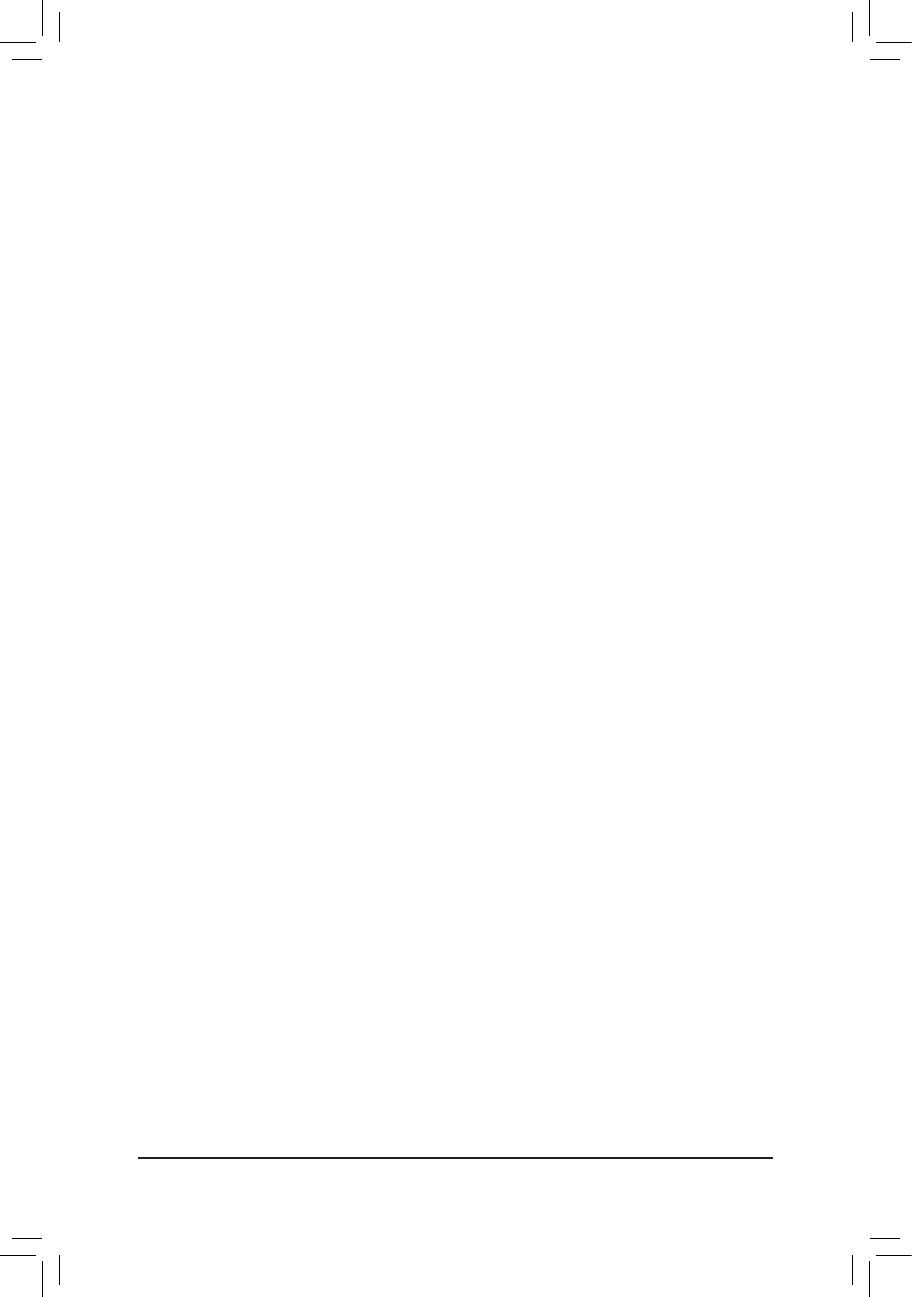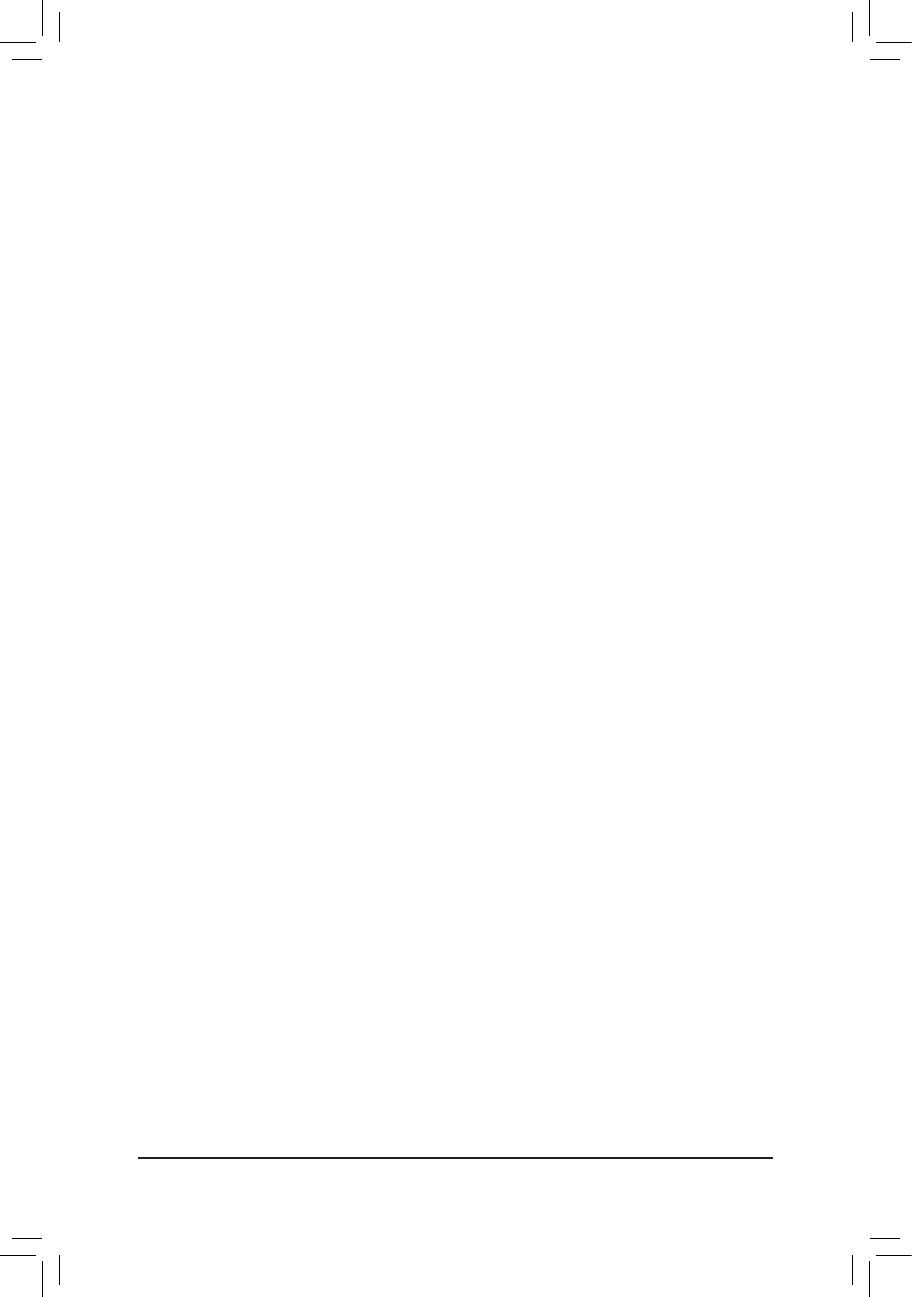
- 5 -
第三章 驱动程序安装 ............................................................................................ 59
3-1 芯片组驱动程序 ........................................................................................... 59
3-2 软件应用程序 ................................................................................................ 60
3-3 技术支持(说明) ............................................................................................. 60
3-4 与技嘉联系 .................................................................................................... 61
3-5 系统信息 ........................................................................................................ 61
3-6 Download Center .............................................................................................. 62
第四章 独特功能介绍 ............................................................................................ 63
4-1 Xpress Recovery2介绍 .................................................................................... 63
4-2 BIOS更新方法介绍 ....................................................................................... 66
4-2-1 如何使用Q-Flash更新BIOS ...................................................................... 66
4-2-2 如何使用@BIOS更新BIOS ...................................................................... 69
4-3 EasyTune 6介绍 .............................................................................................. 70
4-4 轻松省节能引擎(Easy Energy Saver)介绍 ................................................. 71
4-5 Q-Share介绍 .................................................................................................... 73
4-6 Time Repair介绍 .............................................................................................. 74
第五章 附录 .............................................................................................................. 75
5-1 如何构建Serial ATA硬盘 ............................................................................... 75
5-1-1 设置SATA控制器模式 ............................................................................. 75
5-1-2 设置JMicron JMB362 SATA控制器模式 .................................................... 81
5-1-3 设置
Marvell 9128
SATA控制器模式 ........................................................ 87
5-1-4 制作安装操作系统时所需的SATA RAID/AHCI驱动程序磁盘 ................. 92
5-1-5 安装SATA RAID/AHCI驱动程序及操作系统 ............................................. 94
5-2 音频输出/输入设置介绍 ........................................................................... 105
5-2-1 2 / 4 / 5.1 / 7.1声道介绍 .......................................................................... 105
5-2-3 启动Dolby Home Theater功能 ................................................................. 109
5-2-4 麦克风录音设置 ................................................................................... 110
5-2-5 录音机使用介绍 ................................................................................... 112
5-3 疑难排解 ...................................................................................................... 113
5-3-1 问题集 ................................................................................................... 113
5-3-2 故障排除 ............................................................................................... 114
5-4 管理声明 ...................................................................................................... 116